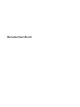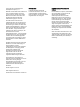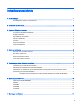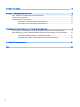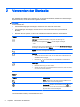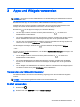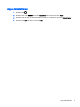Operation Manual
2 Verwenden der Startseite
Der Startbildschirm bietet einen zentralen Ort, wo Sie die Informationen, Medien und Anwendungen
anpassen können, auf die Sie schnell zugreifen möchten.
HINWEIS: Die Symbole auf dem Startbildschirm und die Darstellung des Startbildschirms können
unterschiedlich sein.
●
Um Benachrichtigungen anzuzeigen, wischen Sie von oben links nach unten.
●
Um Einstellungen anzuzeigen, wischen Sie von oben rechts nach unten (nur bestimmte
Modelle).
●
Berühren Sie ein Symbol, um die in der Tabelle beschriebenen Aktionen durchzuführen.
Symbol Beschreibung
Alle Apps (nur bestimmten Modelle)—Zeigt eine Liste aller Apps an.
Berühren Sie die Registerkarte Widgets, um alle Widgets anzuzeigen.
– oder –
Drücken Sie lange auf den Startbildschirm, um das Menü Startbildschirm festlegen
anzuzeigen, und wählen Sie dann Widgets.
Zurück—Öffnet den vorhergehenden Bildschirm.
Startseite—Öffnet den zentralen Startbildschirm.
●
Wischen Sie nach links oder rechts, um den linken oder rechten Bereich des
Startbildschirms anzuzeigen.
●
Berühren Sie
, um schnell wieder zum Startbildschirm zurückzukehren.
Letzte Apps—Öffnet eine Liste mit den zuletzt verwendeten Apps.
●
Berühren Sie eine App, um sie zu öffnen.
●
Wischen Sie eine App je nach Modell nach links oder rechts, oben oder unten,
um sie aus der Liste zu entfernen.
Suche*
Symbol Beschreibung
Suche—Geben Sie für die Suche mit der installierten Such-
App einen oder mehrere Suchbegriffe ein.
Sprachsuche—Berühren Sie das Mikrofonsymbol und
sprechen Sie dann für die Suche mit der installierten Such-
App einen oder mehrere Suchbegriffe.
*Die Suchfunktion variiert je nach Modell und Land.
2 Kapitel 2 Verwenden der Startseite